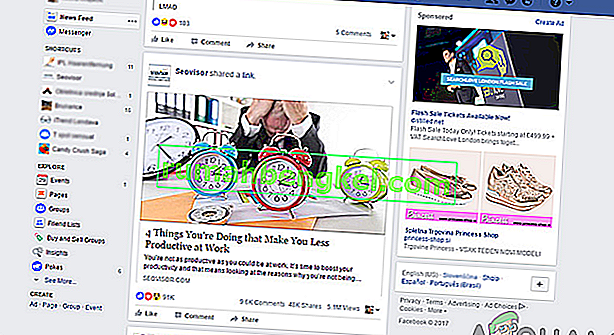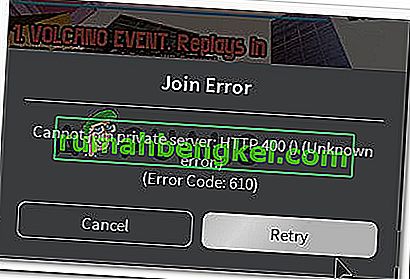DualShock פותחה על ידי סוני לזכיינית פלייסטיישן ועשתה את דרכה לפסגה בזמן קצר מאוד. זה מספק משוב בזמן שמשחקים הוא הנוכחי פה אחד הבקר הטוב ביותר שיש בין כל הקונסולות.

למרות שתוכנן במיוחד עבור PS4, DualShock גם מתמודד עם מקרים מסוימים שבהם הוא אינו מסוגל להתאים את המסוף. טעות זו מתעוררת במספר מקרים שונים; יתכן שלא תוכל לחבר אותו ל- PS4 שלך לאחר השימוש בו עם אחד אחר, או שלא תוכל לחבר אותו בפעם הראשונה כשתשתמש בו. למרות המקרה, רשמנו מספר דרכים לעקיפת הבעיה שתוכלו לנסות. תסתכל.
פיתרון 1: Power Cycling PS4 וחיבור באמצעות כבל USB
לפני שנעשה איזו פנקי עם הבקר שלך, כדאי לחזור ולהפעיל את הקונסולה שלך לחלוטין ואז לנסות לחבר את הבקר עם כבל USB. כאשר אתה מפעיל את מחשב ה- PS4 שלך, הוא נסגר לחלוטין ומאבד את כל התצורות או הנתונים השמורים כרגע במיקום הזיכרון הזמני. זה עשוי לתקן את הבאג שאנו חווים.
הערה: ידוע שפתרון זה פועל במיוחד כאשר הבקרים שלך מהבהבים לבן ולא מגיבים.
- כבה את מכשיר ה- PS4 שלך מקדמת המסוף והכניס אותו למצב שינה.
- ברגע שכל האורות מהקונסולה נעלמים, נתק את כבל החשמל מהשקע.
- כעת לחץ על לחצן ההפעלה ב- PS4 למשך 30 שניות כדי לוודא שכל החשמל מתרוקן.
- כעת חבר את הבקר ל- PS4 באמצעות כבל מיקרו USB . הפעל את הקונסולה ולחץ על כל כפתור. אני מקווה שהבקר יתגלה ויפעל כצפוי.
הערה: בחלק מהמקרים, חוטים מסוימים אינם פועלים. לדוגמה, חוט המלאי שמגיע עם הבקר ידוע כמי שאינו מסוגל להתחבר לקונסולה. אתה יכול לנסות לחבר אותו עם כבל המיקרו USB שבו אתה משתמש עם מכשירי Android שלך. יתכן שתצטרך להתנסות קצת לפני שתקבל את הכבל הנכון והבקר יתגלה.
פתרון 2: טעינת הבקר שלך
סיבה נוספת לכך שאולי לא תוכלו להשתמש בבקר שלכם היא המקום בו הוא אינו מחויב מספיק בכמותו המלאה. חיבור Bluetooth / אלחוטי בין הבקר לקונסולה מחייב טעינה מלאה. אחרת, הכוח לא יספיק בכדי ליצור את החיבור או שהחיבור יירד מדי פעם.

טען את הבקר שלך למלוא העוצמה לפני שתחבר אותו או חבר אותו אלחוטי. כמו כן, אתה יכול לנסות לחבר את הבקר ל- PS4 אחר ואז לנסות לחבר אותו לשלך. בדרך זו תוכל לאבחן ולהיות בטוח שהבעיה אינה בבקר והוא פועל כצפוי. במקרים רבים ניתן לשלב את פתרון 1 ו- 2 כדי להשיג תוצאות אופטימליות.
פתרון 3: בדיקת חיבורים ובקר PS4 שלך
דבר נוסף שיש לוודא לפני שנמשיך הוא לבדוק אם הבקר שלך אכן עובד כראוי ואין תקלות בחומרה. אתה יכול לבדוק אם הבקר באמת עובד על ידי חיבורו / חיבורו למכשיר PS4 אחר.

אם זה לא עובד, וודא שכל כבלי המחברים מחוברים לחשמל ואין קצוות רופפים. יתר על כן, אתה יכול גם לפתוח את החלק האחורי של בקר ה- PS4 שלך אם הוא לא מתחבר גם ל- PS4 האחר ולראות אם הכבל הפנימי המחובר לשקע ה- USB מחובר כהלכה. המפרקים הללו רגישים מאוד ועלולים להתנתק אם משתמשים בבקר לעתים קרובות או חווים נפילה.
פתרון 4: קביעת תצורה של הגדרות לחיבור למחשב (Steam)
אם אתה מנסה לחבר את הבקר ל- Steam והוא לא עובד, אתה יכול לנסות לבצע כמה בדיקות נחוצות ולשנות כמה הגדרות ב- Steam. למרות שהבקרים נתמכים במחשבים, השימוש בהם באחד הוא סיפור אחר לגמרי.
- חבר את הבקרים למחשב כראוי באמצעות Bluetooth.
- ברגע שהוא מחובר, לחץ על Windows + R, הקלד " שמחה. cpl ”ולחץ על Enter. וודא כי לבקרים המחוברים יש את המצב " אישור ". המשמעות היא שהבקרים מחוברים כהלכה ופועלים בסדר.
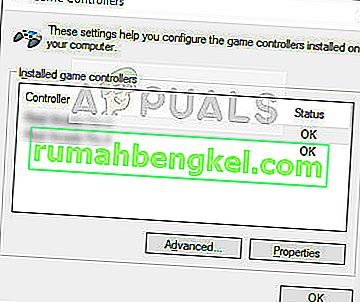
- הפעל את לקוח Steam. לחץ על Steam ואז לחץ על הגדרות. לחץ על בקר מחלונית הניווט השמאלית ולחץ על הגדרות בקר כלליות .
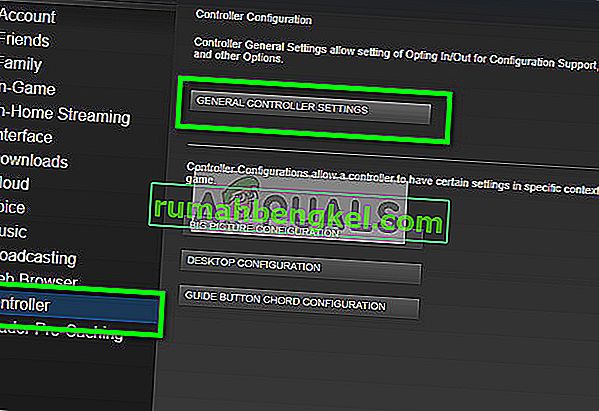
- בטל את הסימון של כל האפשרויות למעט תמיכה בתצורה כללית של Gamepad .
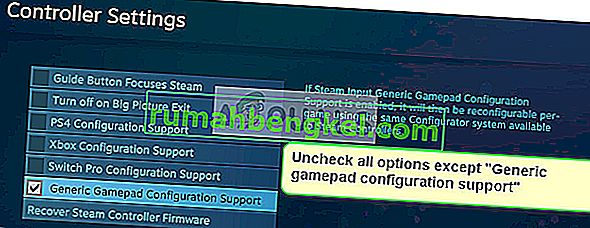
- צא כראוי מ- Steam לאחר סגירתו ממנהל המשימות. עכשיו הפעל אותו שוב ובדוק אם זה גרם לשינוי כלשהו.
פתרון 5: איפוס הבקר
אם כל השיטות שלעיל אינן מצליחות לעבוד, תוכל להמשיך ולאפס את בקר ה- PS4 שלך. זה יאלץ את הבקר לאפס להגדרות היצרן ובעצם ישכח את כל הקונסולות שאליהן היה מחובר. שים לב שכל הגדרות נוספות שבוצעו בבקר יאבדו גם כן.
- קח סיכה קטנה או חפץ דמוי סיכה ולחץ על הכפתור שנמצא מאחורי הבקר ממש ליד הבורג.

- המשך ללחוץ על הכפתור מספר שניות לפני ששחרר אותו. כעת חבר את הבקר חזרה למסוף ובדוק אם זה פתר את הבעיה.
בנוסף לפתרונות הנ"ל, תוכל גם לנסות:
- עבור אל ההגדרות ואז להתקני Bluetooth (אם התחברת ל- Bluetooth).
- כעת החזק את לחצן PS ואת כפתור השיתוף הקיים בבקר. כעת הבקר יהבהב ויעבור למצב ההתאמה.
- חבר את בקר ה- PS4 באמצעות חוט USB . עכשיו בחר במכשיר החדש שמופיע ורשום התקן זה.